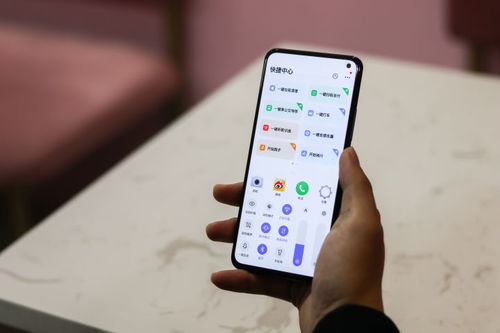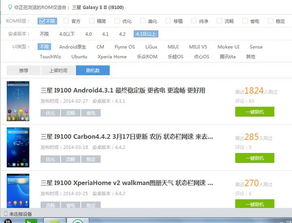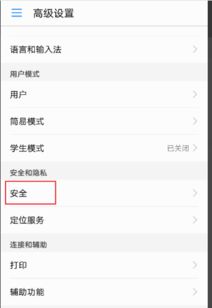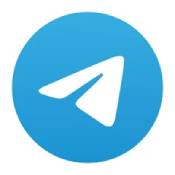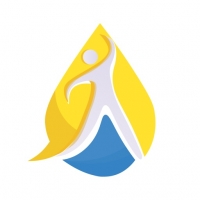笔记本电脑加安卓系统,双系统体验与安装指南
时间:2025-02-23 来源:网络 人气:
你有没有想过,把手机里的安卓系统搬到笔记本电脑上?想象一边享受着笔记本电脑的大屏幕,一边玩着手机上的游戏,是不是很酷呢?今天,就让我带你一起探索如何在笔记本电脑上安装安卓系统,让你的电脑焕发新的活力!
一、准备工作:装备齐全,万事俱备

在开始这场电脑与安卓的邂逅之前,我们需要准备一些小工具:
1. U盘:一块至少1GB的U盘,用来制作启动盘。

2. Android-x86镜像文件:从官方网站下载最新版本的Android-x86镜像文件。
3. 笔记本电脑:确保你的笔记本电脑支持x86架构,这样才能顺利安装安卓系统。
4. 制作启动盘的软件:比如Rufus,这是一个简单易用的工具,可以帮助你制作启动U盘。
二、制作启动U盘:打造你的安卓启动器
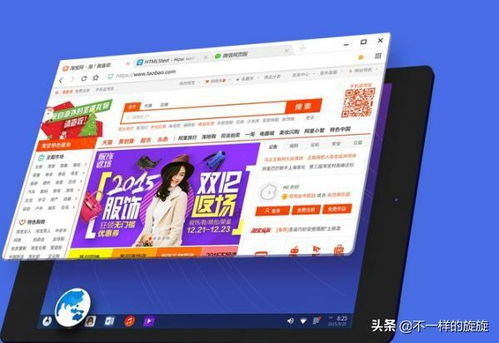
1. 下载Rufus:首先,去Rufus的官方网站下载并安装这个神奇的软件。
2. 插入U盘:将U盘插入你的笔记本电脑。
3. 配置Rufus:打开Rufus,选择你的U盘作为设备,然后点击“选择”按钮,找到你下载好的Android-x86镜像文件。
4. 开始制作:确认一切设置无误后,点击“开始”按钮,耐心等待制作过程完成。
三、设置笔记本电脑从U盘启动:启动你的安卓之旅
1. 重启笔记本:制作完启动U盘后,重启你的笔记本电脑。
2. 进入BIOS:在启动过程中,按下相应的键进入BIOS设置界面(通常是F2、F12、DEL等,具体取决于你的电脑型号)。
3. 调整启动顺序:在BIOS中找到启动顺序设置,将U盘设置为第一启动项。
四、安装Android-x86:搭建你的安卓家园
1. 选择安装:从U盘启动后,根据提示选择“Install Android-x86 to hard disk”。
2. 分区选择:选择一个合适的分区进行安装,建议选择空白分区或不影响原系统的位置。
3. 遵循引导:按照屏幕上的指示完成后续的安装步骤。
五、注意事项:避免踩坑,畅享安卓
1. 兼容性问题:由于安卓系统主要设计用于移动设备,所以在笔记本电脑上可能会有一些兼容性问题,比如触摸屏不支持等。
2. 功能限制:非官方支持的安卓系统可能会有一些功能限制,比如无法使用某些硬件加速功能等。
3. 备份重要数据:在安装安卓系统之前,请确保备份你的重要数据,以免在安装过程中丢失。
通过以上步骤,你就可以在笔记本电脑上安装安卓系统了。虽然过程可能有些繁琐,但一旦成功,你就能享受到安卓系统带来的便捷和乐趣。快来试试吧,让你的笔记本电脑焕发新的活力!
相关推荐
教程资讯
教程资讯排行